虽然在文件夹中创建索引可以提升系统搜索文件的效率,但是索引有优点也会有缺点,过多的索引反而让那些没有创建索引的文件更加难搜索到。那么Win7系统索引怎么删除?装机之家分享一下Win7电脑取消文件夹索引的方法,具体操作方法如下。
Win7系统删除索引方法:
1、点击“开始菜单”按钮,在搜索框中输入:“索引”,这时系统会自动搜索到索引选项,回车并确定。如下图所示:
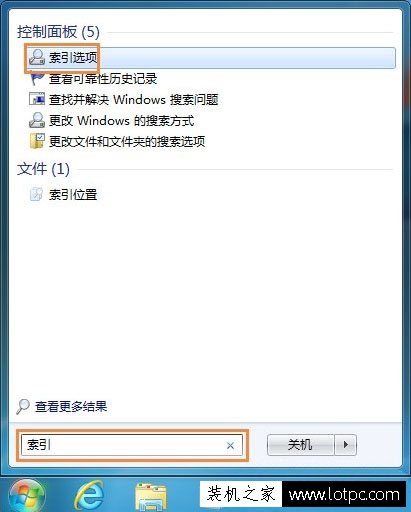
2、弹出来的索引选项窗口中,明确的罗列了已经创建了索引的路径,如有删除,点击“修改”按钮。如下图所示:
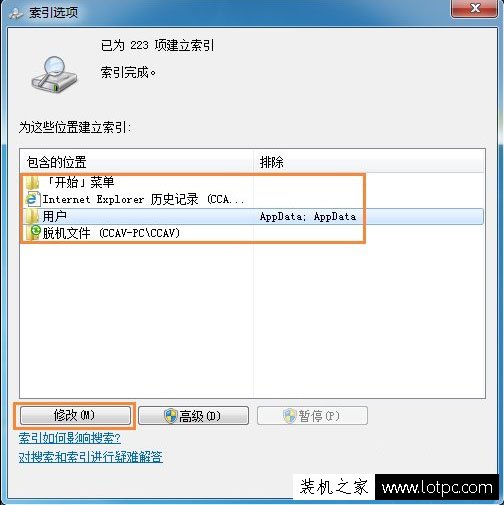
3、弹出来的索引位置窗口,可以看到已经创建索引的路径都在这里显示而且其前边有可选框,如果要取消,在相应的选择框中取消勾,点击确定。如下图所示:

以上就是装机之家分享的Win7电脑取消文件夹索引的方法,如果你不需要文件夹索引功能,不妨通过以上的步骤来取消文件夹索引。


















